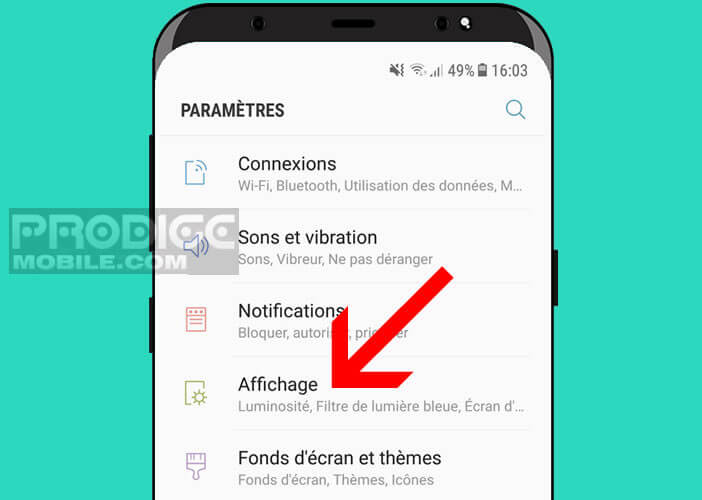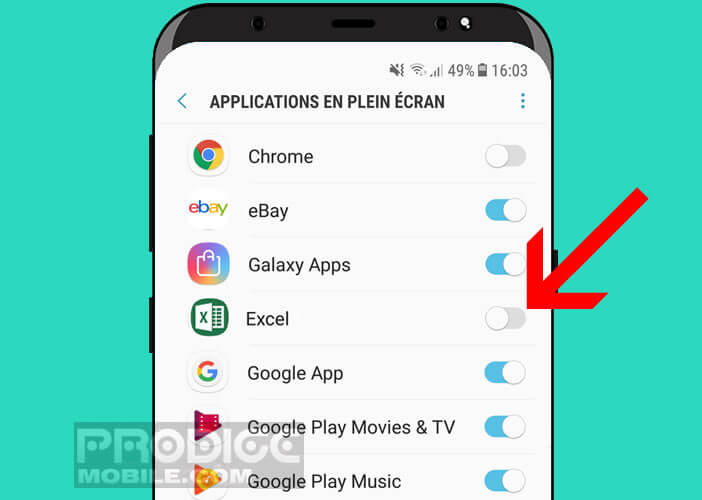Le Samsung Galaxy S8 dispose du meilleur écran jamais intégré sur un smartphone. Lumineux, lisible en toutes circonstances, la longue dalle Super Amoled et son ratio inédit de 18,5:9 semble faire l’unanimité. Seul problème, la plupart des applications ne sont pas encore optimisées pour ce type de format d’écran.
Ouvrir toutes ses applications en plein écran
L’écran Infinity Display du Samsung Galaxy S8 (2960 x 1440 px) couvre la quasi-totalité de la surface avant de l’appareil. Pour arriver à une telle prouesse technique, le géant coréen a été obligé d’équiper son appareil d’une dalle au format 18,5:9 plus étroite que le classique 16:9. Il s’agit là d’une première mondiale pour un smartphone Android. Toutefois ce changement significatif n’est pas sans poser quelques problèmes.
En effet, très peu d’applications n’ont pour l’instant été optimisées pour l’écran du dernier téléphone phare de Samsung. Résultat lorsque vous lancez certains jeux ou applications vous risquez de vous retrouver avec des bandes noires en haut et en bas de l’écran. C’est tout de même un peu rageant de disposer de la plus belle dalle jamais créée et de ne pas pouvoir pleinement de ce magnifique afficheur. Fort heureusement, il existe une astuce pour contourner ce problème.
Faire disparaître les bandes noires de l’écran du S8
Les applications et les jeux développés pour le format 16:9 engendrent de vilaines bandes noires sur l’écran du Galaxy S8. En attendant que les développeurs proposent des versions compatibles avec cette nouvelle résolution, Samsung a conçu un outil capable d’adapter les applis au format 18,5:9.
- Ouvrez les paramètres du S8
- Sélectionnez l’option Affichage
- Appuyez sur l’intitulé Applications plein écran
- Cliquez sur l’interrupteur On pour choisir dans la liste les applications que vous souhaitez afficher en plein écran
Il ne vous reste plus maintenant qu’à lancer l’application de votre choix et de profiter de votre magnifique écran Infinity Display. Et comme l’afficheur bénéfice d’un très bon traitement anti-reflet, utiliser le Galaxy S8 est un véritable bonheur même en extérieur.
A noter qu’il existe une autre astuce pour ajuster la taille des applications à l’écran du S8. Grâce à cette fonctionnalité vous allez pouvoir faire disparaître les bandes noires qui apparaissent sur les côtés des applications et des vidéos.
- Ouvrez l’application de votre choix
- Appuyez sur le bouton de navigation Récents (à gauche du bouton accueil)
- Cliquez sur l’icône verte étirement / rétrécissement
L’application passera automatiquement en mode plein écran. Attention l’icône verte d’étirement apparaît uniquement si l’appli dispose d’un mode full screen. Ce qui n’est malheureusement pas toujours le cas.
Modifier l’emplacement des touches de navigation
Comme vous le savez certainement déjà, le Galaxy S8 est le premier smartphone de la marque Samsung à disposer d’un assistant virtuel et de touches de navigation virtuelles. Les fonctions applications récentes, accueil et retour sont désormais gérées directement par Android comme sur la gamme Pixel et non plus par des boutons physiques.
Ce changement est loin de n’être qu’esthétique. Ces nouvelles touches sensitives offrent bien d’autres avantages. Premièrement il permet de profiter d’une plus grande surface d’affichage tout en conservant le même encombrement. Et comme vous allez très vite pouvoir le constater, il est également possible de modifier la disposition des touches de la barre de navigation mais aussi leurs couleurs.
- Ouvrez les paramètres du S8
- Appuyez sur la rubrique Affichage
- Sélectionnez l’option Barre de navigation
- Choisissez ensuite dans la liste l’ordre d’affichage des commandes (Précédent, Accueil, Retour)